解决chm文件或者系统帮助文件字体太小的问题
.chm文件打不开的解决方法
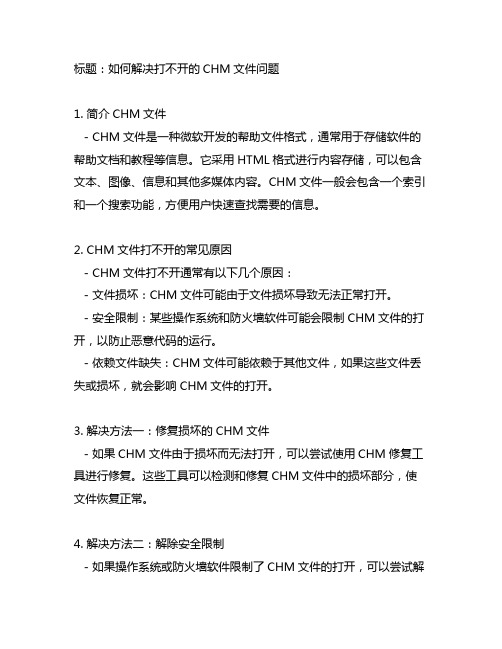
标题:如何解决打不开的CHM文件问题1. 简介CHM文件- CHM文件是一种微软开发的帮助文件格式,通常用于存储软件的帮助文档和教程等信息。
它采用HTML格式进行内容存储,可以包含文本、图像、信息和其他多媒体内容。
CHM文件一般会包含一个索引和一个搜索功能,方便用户快速查找需要的信息。
2. CHM文件打不开的常见原因- CHM文件打不开通常有以下几个原因:- 文件损坏:CHM文件可能由于文件损坏导致无法正常打开。
- 安全限制:某些操作系统和防火墙软件可能会限制CHM文件的打开,以防止恶意代码的运行。
- 依赖文件缺失:CHM文件可能依赖于其他文件,如果这些文件丢失或损坏,就会影响CHM文件的打开。
3. 解决方法一:修复损坏的CHM文件- 如果CHM文件由于损坏而无法打开,可以尝试使用CHM修复工具进行修复。
这些工具可以检测和修复CHM文件中的损坏部分,使文件恢复正常。
4. 解决方法二:解除安全限制- 如果操作系统或防火墙软件限制了CHM文件的打开,可以尝试解除这些安全限制。
具体操作方法取决于所使用的软件和系统,可以参考相关的帮助文档进行设置。
5. 解决方法三:恢复依赖文件- 如果CHM文件依赖的其他文件丢失或损坏,可以尝试重新安装相关的软件或组件,或者手动恢复这些文件。
确保CHM文件所需的环境和依赖文件完整,可以解决打不开的问题。
6. 解决方法四:使用其他软件打开- 如果以上方法都无法解决问题,可以尝试使用其他软件打开CHM文件。
有些第三方的CHM文件阅读器可能能够兼容更多的CHM文件格式,解决打不开的问题。
7. 结语- CHM文件是常见的帮助文档格式,在使用过程中可能会遇到打不开的问题。
通过修复损坏、解除安全限制、恢复依赖文件或者使用其他软件打开,可以解决CHM文件打不开的问题。
希望本文提供的方法能够帮助读者解决相关的困扰。
8. 进一步解决方法:使用CHM文件转换工具- 如果以上方法仍无法解决问题,可以考虑使用CHM文件转换工具。
CHM文件打不开的最终解决办法

CHM文件打不开的最终解决办法答这个问题的发生,是由于hhctrl.ocx的版本号出现错误或未正确注册。
原因在于安装的其他软件用hhctrl.ocx的旧版本替换了原来的版本。
IE6SP1中,这个文件的版本号应为5.2.3735.0。
可以看看你的系统这个文件的版本号。
位于winnt/system32这个文件夹。
大小504K(英文版本)你可以从其他相同的系统(IE版本也相同)中COPY一份粘贴到你的系统相应文件夹中。
然后注册一下。
注意:1、先替换winnt/system32/dllcache文件夹的这个文件后替换winnt/system32文件夹里的这个文件2、如果看不到这个文件,先工具--文件夹选项中,设置显示隐藏文件并设置显示系统文件3、注册的方法是开始--运行,输入regsvr32 hhctrl.ocx之后出来一个注册成功的对话框,确定然后重启系统。
呵呵,根据我亲自测试,该方法不适用我的系统,但是如果其他人碰到此类问题的时候可以试一下.以上是我刚用的能解决问题的办法:既然注册hhctrl.ocx不能解决问题,很有可能是协议出了问题。
HH.EXE 用的是ms-its 等协议,这些协议应该是由某个DLL 文件提供服务的。
问题是,是什么DLL 呢?于是再用Google 搜索ms-its 协议。
终于找到了,原来是一个itss.dll 在做服务。
OK,找到该服务就要,再注册一下:regsvr32 itss.dll 重启嘿嘿,再打开CHM的文件,问题得到解决了,CHM可以正常的阅读电脑说找不到HH。
EXE文件,用来打开HYML已编译的帮助文件的,有何解救一打开就说文件找不到,是不是我误删除了什么windows的文件?首先,在微软网站上下载HHUPD.EXE,安装HH.EXE后并运行。
然后运行“regsvr32C?押\windows\system\hhopen.ocx”等CHM相关文件。
如果还是不能正常打开CHM文档,就看看你的注册表中的“HKEY_CLASSES_ROOT\chm.file\shell\open\command”分支,如果分支下面除了默认项外,还多了一个“command”字符串,就把它删除,这样CHM文件就能正常打开了。
数据库第十二章习题综合

第十二章 Visual FoxPro操作与应用一、选择题1、Visual FoxPro 6.0不具备的优点。
A)具有良好的用户界面 B)支持面向对象编程技术C)数据库的操作简便 D)支持DOS和Windows操作系统2、Visual FoxPro的工作方式是。
A)命令方式和菜单方式 B)交互方式和程序运行方式C)方式和可视化操作 D)可视化操作方式和程序运行方式3、Visual FoxPro 6.0系统文件种类繁多,下列文件类型不完全具备的是。
A)数据库文件、表文件 B)命令文件、窗口文件C)屏幕文件、菜单文件 D)报表文件、单一索引文件4、Visual FoxPro 6.0不具备下列哪一种设计器。
A)表单设计器 B)报表设计器 C)命令文件设计器 D)数据库设计器5、退出Visual FoxPro 的操作方法是。
A)在命令窗口中键入Quit命令 B)单击主窗口右上角的“关闭”按钮C)按快捷键ALT+F4 D)以上方法都可以6、下面关于工具栏的叙述,不正确的是。
A)用户可以创建自己的工具栏 B)用户可以修改系统工具栏C)用户可以删除用户创建的工具栏 D)用户可以删除系统工具栏7、显示和隐藏命令窗口的操作是______。
A)单击“常用”工具栏上的“命令窗口”按钮B)通过“窗口”菜单下的“命令窗口”选项来切换C)直接按CTRL+F2或CTRL+F4的组合键D)以上方法都可以8、Visual FoxPro用户界面中包括有。
A)菜单栏 B)状态栏 C)标题栏 D)以上都有9、文件的建立、打开、关闭和退出FoxPro可以利用______菜单来实现。
A)EDIT(编辑) B)WINDOW(窗口) C)RUN(运行) D)FILE (文件)10、CLEAR MEMORY命令的功能是。
A)清除整个屏幕 B)清除内存中的所有信息 C)清除所有内存变量D)清除所有变量11、在VFP窗口输出:大家都来学习,应在命令窗口键入,并按Enter键。
hh.exe 用法
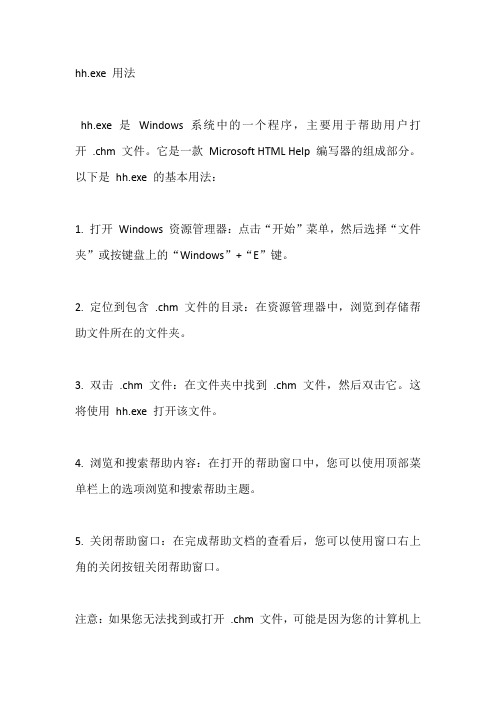
hh.exe 用法hh.exe 是Windows 系统中的一个程序,主要用于帮助用户打开.chm 文件。
它是一款Microsoft HTML Help 编写器的组成部分。
以下是hh.exe 的基本用法:1. 打开Windows 资源管理器:点击“开始”菜单,然后选择“文件夹”或按键盘上的“Windows”+“E”键。
2. 定位到包含.chm 文件的目录:在资源管理器中,浏览到存储帮助文件所在的文件夹。
3. 双击.chm 文件:在文件夹中找到.chm 文件,然后双击它。
这将使用hh.exe 打开该文件。
4. 浏览和搜索帮助内容:在打开的帮助窗口中,您可以使用顶部菜单栏上的选项浏览和搜索帮助主题。
5. 关闭帮助窗口:在完成帮助文档的查看后,您可以使用窗口右上角的关闭按钮关闭帮助窗口。
注意:如果您无法找到或打开.chm 文件,可能是因为您的计算机上没有安装Microsoft HTML Help 编写器,您可以通过以下步骤安装:1. 打开“控制面板”:“开始”菜单中搜索“控制面板”,然后打开它。
2. 找到“程序和功能”:在控制面板中找到“程序和功能”,然后点击它。
3. 选择“打开或关闭Windows 功能”:在“程序和功能”窗口中,点击左侧的“打开或关闭Windows 功能”选项。
4. 找到并勾选“Microsoft HTML Help Viewer”:在弹出的“Windows 功能”对话框中,找到“Microsoft HTML Help Viewer”选项,然后勾选它。
5. 安装Microsoft HTML Help Viewer:点击“确定”按钮,开始安装过程。
完成后重新启动计算机。
完成上述步骤后,您应该可以正常使用hh.exe 打开和查看.chm 文件了。
chm 文件无法打开解决办法
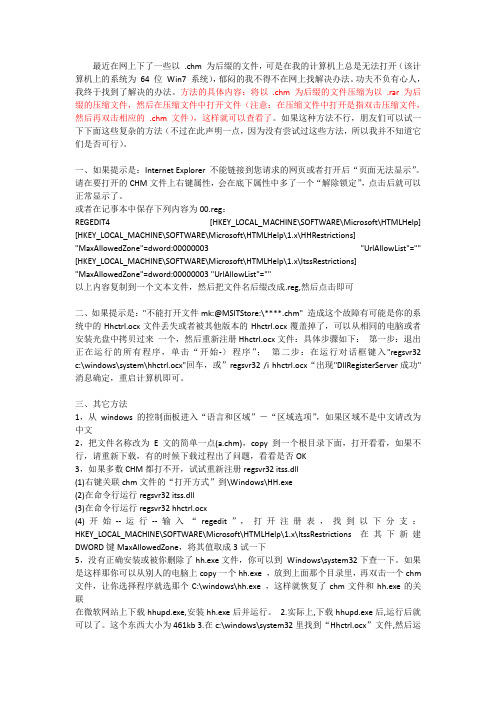
最近在网上下了一些以.chm 为后缀的文件,可是在我的计算机上总是无法打开(该计算机上的系统为64 位Win7 系统),郁闷的我不得不在网上找解决办法。
功夫不负有心人,我终于找到了解决的办法。
方法的具体内容:将以.chm 为后缀的文件压缩为以.rar 为后缀的压缩文件,然后在压缩文件中打开文件(注意:在压缩文件中打开是指双击压缩文件,然后再双击相应的.chm 文件),这样就可以查看了。
如果这种方法不行,朋友们可以试一下下面这些复杂的方法(不过在此声明一点,因为没有尝试过这些方法,所以我并不知道它们是否可行)。
一、如果提示是:Internet Explorer 不能链接到您请求的网页或者打开后“页面无法显示”。
请在要打开的CHM文件上右键属性,会在底下属性中多了一个“解除锁定”,点击后就可以正常显示了。
或者在记事本中保存下列内容为00.reg:REGEDIT4 [HKEY_LOCAL_MACHINE\SOFTWARE\Microsoft\HTMLHelp] [HKEY_LOCAL_MACHINE\SOFTWARE\Microsoft\HTMLHelp\1.x\HHRestrictions] "MaxAllowedZone"=dword:00000003 "UrlAllowList"="" [HKEY_LOCAL_MACHINE\SOFTWARE\Microsoft\HTMLHelp\1.x\ItssRestrictions] "MaxAllowedZone"=dword:00000003 "UrlAllowList"=""以上内容复制到一个文本文件,然后把文件名后缀改成.reg,然后点击即可二、如果提示是:"不能打开文件mk:@MSITStore:\****.chm" 造成这个故障有可能是你的系统中的Hhctrl.ocx文件丢失或者被其他版本的Hhctrl.ocx覆盖掉了,可以从相同的电脑或者安装光盘中拷贝过来一个,然后重新注册Hhctrl.ocx文件:具体步骤如下:第一步:退出正在运行的所有程序,单击“开始-〉程序”;第二步:在运行对话框键入"regsvr32 c:\windows\system\hhctrl.ocx"回车,或”regsvr32 /i hhctrl.ocx“出现"DllRegisterServer成功"消息确定,重启计算机即可。
【IT专家】linux下打开chm格式文件
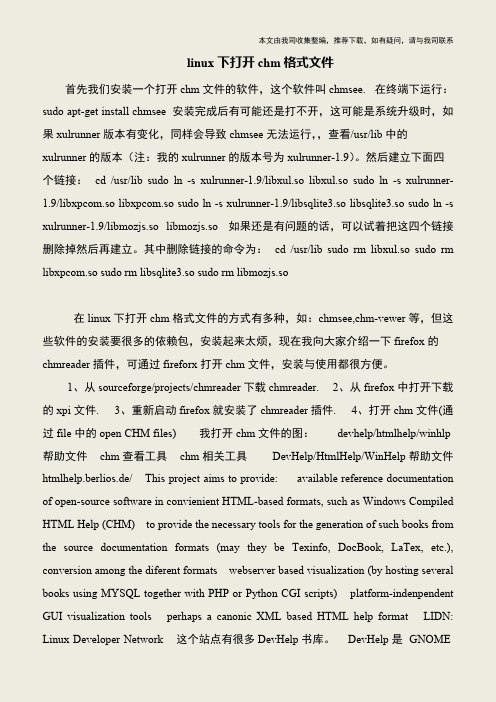
本文由我司收集整编,推荐下载,如有疑问,请与我司联系linux下打开chm格式文件首先我们安装一个打开chm文件的软件,这个软件叫chmsee. 在终端下运行:sudo apt-get install chmsee 安装完成后有可能还是打不开,这可能是系统升级时,如果xulrunner版本有变化,同样会导致chmsee无法运行,,查看/usr/lib中的xulrunner的版本(注:我的xulrunner的版本号为xulrunner-1.9)。
然后建立下面四个链接:cd /usr/lib sudo ln -s xulrunner-1.9/libxul.so libxul.so sudo ln -s xulrunner-1.9/libxpcom.so libxpcom.so sudo ln -s xulrunner-1.9/libsqlite3.so libsqlite3.so sudo ln -s xulrunner-1.9/libmozjs.so libmozjs.so 如果还是有问题的话,可以试着把这四个链接删除掉然后再建立。
其中删除链接的命令为:cd /usr/lib sudo rm libxul.so sudo rm libxpcom.so sudo rm libsqlite3.so sudo rm libmozjs.so 在linux下打开chm格式文件的方式有多种,如:chmsee,chm-vewer等,但这些软件的安装要很多的依赖包,安装起来太烦,现在我向大家介绍一下firefox的chmreader插件,可通过fireforx打开chm文件,安装与使用都很方便。
1、从sourceforge/projects/chmreader下载chmreader. 2、从firefox中打开下载的xpi文件. 3、重新启动firefox就安装了chmreader插件. 4、打开chm文件(通过file中的open CHM files) 我打开chm文件的图:devhelp/htmlhelp/winhlp 帮助文件chm查看工具chm相关工具DevHelp/HtmlHelp/WinHelp帮助文件htmlhelp.berlios.de/ This project aims to provide: available reference documentation of open-source software in convienient HTML-based formats, such as Windows Compiled HTML Help (CHM) to provide the necessary tools for the generation of such books from the source documentation formats (may they be Texinfo, DocBook, LaTex, etc.), conversion among the diferent formats webserver based visualization (by hosting several books using MYSQL together with PHP or Python CGI scripts) platform-indenpendent GUI visualization tools perhaps a canonic XML based HTML help format LIDN: Linux Developer Network 这个站点有很多DevHelp书库。
打开chm文件不能显示内容的解决办法

Microsoft Windows XP -Bit Edition Version 2003 (Itanium)
Microsoft Windows XP Professional x Edition Microsoft Windows Server 2003 Service Pack 1
三、其它方法
1,从windows的控制面板进入“语言和区域”-“区域选项”,如果区域不是中文请改为中文
2,把文件名称改为E 文的简单一点(a.chm),copy 到一个根目录下面,打开看看,如果不行,请重新下载,有的时候下载过程出了问题,看看是否OK
3,如果多数CHM都打不开,试试重新注册regsvr32 itss.dll
1)新建一个文本文件
2)添加如下内容:
REGEDIT4
[HKEY_LOCAL_MACHINE\SOFTWARE\Microsoft\HTMLHelp]
[HKEY_LOCAL_MACHINE\SOFTWARE\Microsoft\HTMLHelp\1.x\ItssRestrictions]
"MaxAllowedZone"=dword:00000003
在微软网站上下载hhupd.exe,安装hh.exe后并运行。 2.实际上,下载hhupd.exe后,运行后就可以了。这个东西大小为461kb 3.在c:\windows\system32里找到“Hhctrl.ocx”文件,然后运行:“regsvr32 c:\windows\system32\hhctrl.ocx...
受影响的系统:
CHM格式帮助文件的制作(1)
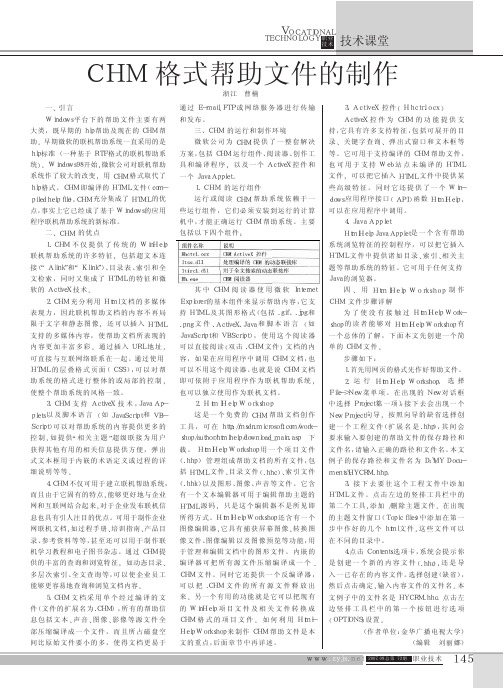
ments\HYCRM.hhp 。 3. 接 下 去 要 往 这 个 工 程 文 件 中 添 加 HTML 文 件 。 点 击 左 边 的 竖 排 工 具 栏 中 的
第二个工具 , 添加 / 删除主题文件。在出现 的主题文件 窗 口 ( Topic files) 中 添 加 在 第 一 步 中 作 好 的 几 个 html 文 件 , 这 些 文 件 可 以 在不同的目录中。
Windows 平 台 下 的 帮 助 文 件 主 要 有 两
大类 , 既早期的 hlp 帮助及现在的 CHM 帮 助。早期微软的联机帮助系统一直采用的是
hlp 标准 ( 一种基于 RTF 格式的联机帮助系
统) 。Windows98 开始 , 微软公司对联机帮助 系统作了较大的改变 , 用 CHM 格式取代了
HTML 源 码 , 只 是 这 个 编 辑 器 不 是 所 见 即
所得方式。HtmlHelp Workshop 还含有一个 图像编辑器 , 它具有 捕 获 屏 幕 图 像 、 转换图 像文件、 图像编辑以 及 图 像 预 览 等 功 能 , 用 于管理和编辑文 档 中 的 图 形 文 件 。 内 嵌 的 编译器可把所有源文件压缩编译成一个 .
Explorer 的基本组件来显示帮助 内 容 , 它 支
持 HTML 及 其 图 形 格 式 ( 包 括 .gif 、.jpg 和
CHM 文件步骤详解
为 了 使 没 有 接 触 过 HtmlHelp Work-
.png 文 件 、 ActiveX、 Java 和 脚 本 语 言 ( 如 JavaScript 和 VBScript ) , 使 用 这 个 阅 读 器
HTML 的 层 叠 格 式 页 面 ( CSS ) , 可 以 对 帮
目前主流电子书格介绍及制作或转换工具
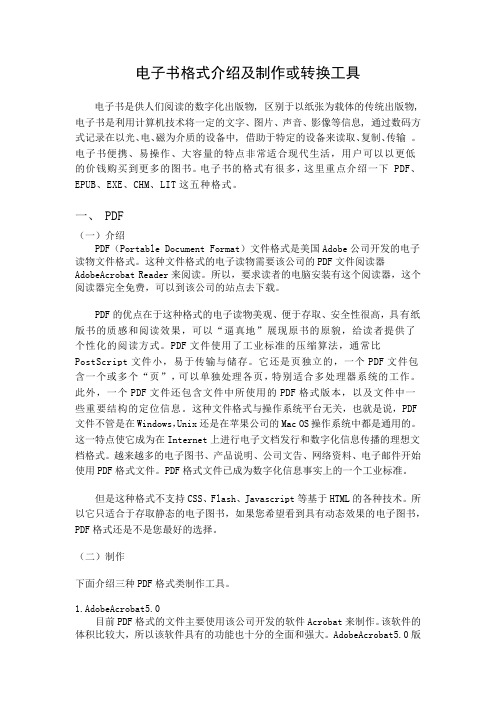
电子书格式介绍及制作或转换工具电子书是供人们阅读的数字化出版物, 区别于以纸张为载体的传统出版物, 电子书是利用计算机技术将一定的文字、图片、声音、影像等信息, 通过数码方式记录在以光、电、磁为介质的设备中, 借助于特定的设备来读取、复制、传输。
电子书便携、易操作、大容量的特点非常适合现代生活,用户可以以更低的价钱购买到更多的图书。
电子书的格式有很多,这里重点介绍一下 PDF、EPUB、EXE、CHM、LIT这五种格式。
一、 PDF(一)介绍PDF(Portable Document Format)文件格式是美国Adobe公司开发的电子读物文件格式。
这种文件格式的电子读物需要该公司的PDF文件阅读器AdobeAcrobat Reader来阅读。
所以,要求读者的电脑安装有这个阅读器,这个阅读器完全免费,可以到该公司的站点去下载。
PDF的优点在于这种格式的电子读物美观、便于存取、安全性很高,具有纸版书的质感和阅读效果,可以“逼真地”展现原书的原貌,给读者提供了个性化的阅读方式。
PDF文件使用了工业标准的压缩算法,通常比PostScript文件小,易于传输与储存。
它还是页独立的,一个PDF文件包含一个或多个“页”,可以单独处理各页,特别适合多处理器系统的工作。
此外,一个PDF文件还包含文件中所使用的PDF格式版本,以及文件中一些重要结构的定位信息。
这种文件格式与操作系统平台无关,也就是说,PDF 文件不管是在Windows,Unix还是在苹果公司的Mac OS操作系统中都是通用的。
这一特点使它成为在Internet上进行电子文档发行和数字化信息传播的理想文档格式。
越来越多的电子图书、产品说明、公司文告、网络资料、电子邮件开始使用PDF格式文件。
PDF格式文件已成为数字化信息事实上的一个工业标准。
但是这种格式不支持CSS、Flash、Javascript等基于HTML的各种技术。
所以它只适合于存取静态的电子图书,如果您希望看到具有动态效果的电子图书,PDF格式还是不是您最好的选择。
简单技巧轻松玩转CHM文档

172019 01现在的软件几乎都带有帮助文件,这可以帮助使用者深入了解软件的功能。
相比之下,CMH文档是最常用的帮助文件格式。
CHM文档其实是一种已编译的HTML文件,具有体积小巧、内容丰富、方便管理等特点。
其最大优点是拥有极高的压缩率,而且CHM帮助系统不仅仅可以包含HTML文件,还可以将任何文件编译到帮助系统中。
使用本文介绍的相关技巧,可以让您更好地管理CHM文档。
一、在CHM文件中快乐“寻宝”如果希望从CHM文件中提取网页文件、图片等资源,该如何操作呢?使用CHMUnpacker这款专用的CHM资源提取工具,就可以让您自由挖掘CMH文件中的资源。
CHMUnpacker的使用方法很简单,在其主窗口(图1)工具栏上点击“打开”按钮,导入所需的CHM文件,在CHMUnpacker主窗口即可显示该CHM 文件中的所有组成文件,选中需要提取的文件(可多选),点击工具栏上的“展开”按钮,在弹出的窗口(图2)中点击浏览按钮,选择输出路径,在“文件”栏中选择“选中文件”项,表示只导出选中的文件;选择“所有文件”项,表示导出该CHM文件中所有的资源;勾选“使用路径”项,表示导出的文件仍然按照预设的路径存储。
之后点击“Unpack”按钮,即可完成资源的提取操作。
二、灵活互转CHM文档有时我们希望将CHM文件转换成其他格式,这样便于操作其中有用的数据。
例如需要将CHM文件转换成Word文档,就需要使用CHM2Word这款格式转换软件,在CHM2Word主窗口(图3)中工具栏上的“Home”面板中点击“Open CHM”按钮,导入需要转换的CHM文件,在窗口左侧列表中显示该CHM文件中包含的所有项目,从中勾选所需的资源项目,点击“Start Convert”按钮,即可弹出转换窗口。
当转换完成后点击“Open”按钮,在CHM2Word内嵌的Word文档浏览器中可以看到转换后的DOC文件,在默认情况下,转换后的DOC文件保存在对应的CHM文件存储路径。
如何放大chm文件的字体字号
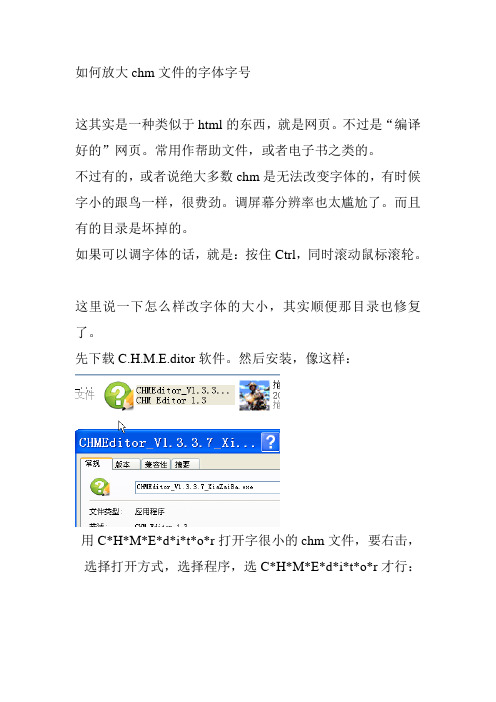
如何放大chm文件的字体字号这其实是一种类似于html的东西,就是网页。
不过是“编译好的”网页。
常用作帮助文件,或者电子书之类的。
不过有的,或者说绝大多数chm是无法改变字体的,有时候字小的跟鸟一样,很费劲。
调屏幕分辨率也太尴尬了。
而且有的目录是坏掉的。
如果可以调字体的话,就是:按住Ctrl,同时滚动鼠标滚轮。
这里说一下怎么样改字体的大小,其实顺便那目录也修复了。
先下载C.H.M.E.ditor软件。
然后安装,像这样:用C*H*M*E*d*i*t*o*r打开字很小的chm文件,要右击,选择打开方式,选择程序,选C*H*M*E*d*i*t*o*r才行:选1号,那个2号其实是系统打开chm文件时用的东西。
打开后看到:字真的很小,怎么样改大些呢?不推荐的方法:1、Ctrl+A选择所有文本2、选择一个字号。
这样只改了一页,也就是选定的文字:箭头指着的就是了。
然后是推荐的方法,只需要改一两个数字:选那个“文件数”标签然后往下找到一个后缀是.css的文件,一般在最下面,像这样:打开这个css文件:剩下的就知道了吧哈!那个font-size就是字体大小的意思,那个line-height就是线高?还是行高,行高吧。
之所以有好几个是因为有几个部分字体不一样。
把所有的12都改成24,试试,别忘了把行高也改大。
然后保存,就是按:Ctrl + S。
关闭C*H*M*E*d*i*t*o*r。
其实只需要改那个body里的就行了。
改成这个:body{font-family:"宋体";font-size:24px;line-height:26px;}保存。
然后再用系统默认的那个chm阅读器打开刚才改过的东西:不但字大了,坏掉的目录也出来了。
是不是爽爆了的感觉哈哈。
By Purepromise。
CHM是什么格式?CHM文件特点及打开方式
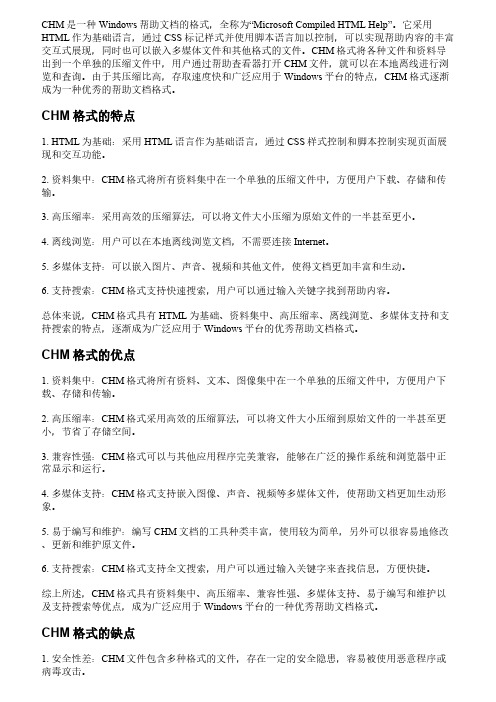
CHM是一种Windows帮助文档的格式,全称为“Microsoft Compiled HTML Help”。
它采用HTML作为基础语言,通过CSS标记样式并使用脚本语言加以控制,可以实现帮助内容的丰富交互式展现,同时也可以嵌入多媒体文件和其他格式的文件。
CHM格式将各种文件和资料导出到一个单独的压缩文件中,用户通过帮助查看器打开CHM文件,就可以在本地离线进行浏览和查询。
由于其压缩比高,存取速度快和广泛应用于Windows平台的特点,CHM格式逐渐成为一种优秀的帮助文档格式。
CHM格式的特点1. HTML为基础:采用HTML语言作为基础语言,通过CSS样式控制和脚本控制实现页面展现和交互功能。
2. 资料集中:CHM格式将所有资料集中在一个单独的压缩文件中,方便用户下载、存储和传输。
3. 高压缩率:采用高效的压缩算法,可以将文件大小压缩为原始文件的一半甚至更小。
4. 离线浏览:用户可以在本地离线浏览文档,不需要连接Internet。
5. 多媒体支持:可以嵌入图片、声音、视频和其他文件,使得文档更加丰富和生动。
6. 支持搜索:CHM格式支持快速搜索,用户可以通过输入关键字找到帮助内容。
总体来说,CHM格式具有HTML为基础、资料集中、高压缩率、离线浏览、多媒体支持和支持搜索的特点,逐渐成为广泛应用于Windows平台的优秀帮助文档格式。
CHM格式的优点1. 资料集中:CHM格式将所有资料、文本、图像集中在一个单独的压缩文件中,方便用户下载、存储和传输。
2. 高压缩率:CHM格式采用高效的压缩算法,可以将文件大小压缩到原始文件的一半甚至更小,节省了存储空间。
3. 兼容性强:CHM格式可以与其他应用程序完美兼容,能够在广泛的操作系统和浏览器中正常显示和运行。
4. 多媒体支持:CHM格式支持嵌入图像、声音、视频等多媒体文件,使帮助文档更加生动形象。
5. 易于编写和维护:编写CHM文档的工具种类丰富,使用较为简单,另外可以很容易地修改、更新和维护原文件。
目前主流电子书格式介绍及制作或转换工具

电子书格式介绍及制作或转换工具电子书是供人们阅读的数字化出版物, 区别于以纸张为载体的传统出版物, 电子书是利用计算机技术将一定的文字、图片、声音、影像等信息, 通过数码方式记录在以光、电、磁为介质的设备中, 借助于特定的设备来读取、复制、传输。
电子书便携、易操作、大容量的特点非常适合现代生活,用户可以以更低的价钱购买到更多的图书。
电子书的格式有很多,这里重点介绍一下 PDF、EPUB、EXE、CHM、LIT这五种格式。
一、 PDF(一)介绍PDF(Portable Document Format)文件格式是美国Adobe公司开发的电子读物文件格式。
这种文件格式的电子读物需要该公司的PDF文件阅读器AdobeAcrobat Reader来阅读。
所以,要求读者的电脑安装有这个阅读器,这个阅读器完全免费,可以到该公司的站点去下载。
PDF的优点在于这种格式的电子读物美观、便于存取、安全性很高,具有纸版书的质感和阅读效果,可以“逼真地”展现原书的原貌,给读者提供了个性化的阅读方式。
PDF文件使用了工业标准的压缩算法,通常比PostScript文件小,易于传输与储存。
它还是页独立的,一个PDF文件包含一个或多个“页”,可以单独处理各页,特别适合多处理器系统的工作。
此外,一个PDF文件还包含文件中所使用的PDF格式版本,以及文件中一些重要结构的定位信息。
这种文件格式与操作系统平台无关,也就是说,PDF 文件不管是在Windows,Unix还是在苹果公司的Mac OS操作系统中都是通用的。
这一特点使它成为在Internet上进行电子文档发行和数字化信息传播的理想文档格式。
越来越多的电子图书、产品说明、公司文告、网络资料、电子邮件开始使用PDF格式文件。
PDF格式文件已成为数字化信息事实上的一个工业标准。
但是这种格式不支持CSS、Flash、Javascript等基于HTML的各种技术。
所以它只适合于存取静态的电子图书,如果您希望看到具有动态效果的电子图书,PDF格式还是不是您最好的选择。
如何制作已编译的HTML帮助文件(即CHM帮助文件)

HTML帮助文档从结构上来看可分为两个部分,运行器和文档内容。
它的一个好处是能使帮助文档跨平台运行,只要有不同平台上的运行器和浏览器,帮助文档不再需要重新编制,制作HTML帮助文档的工具是Html help Workshop工具包。
方法:1、安装好Html Help Workshop,需要重新启动一次才可以运行。
运行后,单击菜单或工具栏中的“新建(New)”,这时出现选择新建内容的对话框。
先选择“工程(Project)”,在接着出现的工程向导中指定工程放置的目录就可以了。
单击“OK”后就出现工程编辑界面。
在工程编辑界面的上方是3个标签栏,第一个“Project”是有关工程的编辑,第二个“Contents”是目录,第三个“Index”是索引。
在工程编辑界面的左侧是7个按钮,它们的功能从上到下依次为:“改变工程选项”、“加入/删除封面文件”、“添加/修改窗口选项”、“HTMLhelp AP信息”、“浏览HTML源文件”、“保存”、“存盘并编译”。
2、单击“改变工程选项”按钮,出现工程选项对话框(如图1)。
这里仅改变标题(Title)的内容,把标题写入,编译后这个标题将出现在窗口的标题栏中。
其他的内容暂时用系统的默认值。
然后单击“加入/删除封面文件”按钮,再选择“加入”按钮,把作为封面页的HTML文件添上。
封面页的文件一定要有,否则编译的帮助文件运行后,系统会报错。
好了,简单的工程编辑就完成了。
3、单击“目录”(Contents)标签栏,这时系统请你选定一个新目录文件的名称,指定后出现目录的编辑界面(如图2)。
然后按照内容的需要插入标题或页面目录,并对每个目录选定相应的HTML文件。
标题可以分为多级,并在标题上也放置需要的HTML文件,作为标题的说明内容,这需要按照你制作的内容统一考虑。
目录的内容在编译后(如图3)的左侧所示,这是3个标题,单击目录可以打开相应的文件内容。
插入目录后,关于目录的属性暂时也用默认值,这样基本的目录就可完成。
CHM制作方法

很简单吧?第一分钟就这样过去了哦,请接着住下看。
第二分钟要做的事情是:
一、更改电子书标题,选择左边树型结构的首节点,如图:
点击 ,这时首节点成为可编辑状态,如图:
四、内容区域
文件的内容肯定是文件的主要部分,所以内容区域肯定是不能缺少的,缺少了内容,文件就没有存在的意义了。
怎么开始制作
如果您是游客,请点击 进入制作页面
如果您是注册会员,登录后请点击会员首页的 图片或者点击会员中心里左边的“开始制作CHM电子书”链接进入制作页面
(友情提示:无论您是从什么地方点击进入制作页面,只要制作页面中编辑框下面有红色字提示您未登录,就说明您是以游客身份登录,如果不存在红色字,那就说明您已以会员身份登录了本系统),如图:
本教程是针对本平台制作,相信您在看完本教程之后,一定能在本平台上很容易地制作出您理想中的CHM文件!
我们的目标:容易、共享、开放、实用
更新:二○一○年五月二十五日
新手入门
本部分是作为一个新手的入门及教程,本教程主要是本平台的工具介绍。
什么叫
CHM是英语“Compiled Help Manual”的简写,即“已编译的帮助文件”。CHM是微软新一代的帮助文件格式,利用HTML作源文,把帮助内容以类似数据库的形式编译储存。
怎么制作多层树型节点
本系统制作的CHM电子书是支持多层数形结构的,选择非顶节点进行添加节点,就会自动形成多层树形结构,如图:
该图为选择“新建文档一”时点击“添加”,这时新添加的节点就会自动成为“新建文档一”的子节点。
c标准函数库 chm
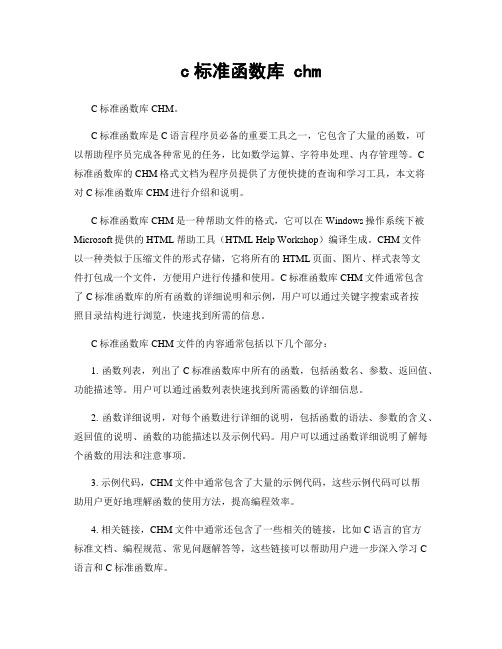
c标准函数库 chmC标准函数库CHM。
C标准函数库是C语言程序员必备的重要工具之一,它包含了大量的函数,可以帮助程序员完成各种常见的任务,比如数学运算、字符串处理、内存管理等。
C标准函数库的CHM格式文档为程序员提供了方便快捷的查询和学习工具,本文将对C标准函数库CHM进行介绍和说明。
C标准函数库CHM是一种帮助文件的格式,它可以在Windows操作系统下被Microsoft提供的HTML帮助工具(HTML Help Workshop)编译生成。
CHM文件以一种类似于压缩文件的形式存储,它将所有的HTML页面、图片、样式表等文件打包成一个文件,方便用户进行传播和使用。
C标准函数库CHM文件通常包含了C标准函数库的所有函数的详细说明和示例,用户可以通过关键字搜索或者按照目录结构进行浏览,快速找到所需的信息。
C标准函数库CHM文件的内容通常包括以下几个部分:1. 函数列表,列出了C标准函数库中所有的函数,包括函数名、参数、返回值、功能描述等。
用户可以通过函数列表快速找到所需函数的详细信息。
2. 函数详细说明,对每个函数进行详细的说明,包括函数的语法、参数的含义、返回值的说明、函数的功能描述以及示例代码。
用户可以通过函数详细说明了解每个函数的用法和注意事项。
3. 示例代码,CHM文件中通常包含了大量的示例代码,这些示例代码可以帮助用户更好地理解函数的使用方法,提高编程效率。
4. 相关链接,CHM文件中通常还包含了一些相关的链接,比如C语言的官方标准文档、编程规范、常见问题解答等,这些链接可以帮助用户进一步深入学习C 语言和C标准函数库。
C标准函数库CHM文件是C语言程序员的重要工具,它为程序员提供了方便快捷的查询和学习工具。
通过CHM文件,程序员可以快速找到所需函数的详细信息,了解函数的使用方法和注意事项,提高编程效率。
因此,建议C语言程序员在学习和使用C标准函数库时,多加利用CHM文件,以提高编程效率和代码质量。
如何放大chm文件的字体字号
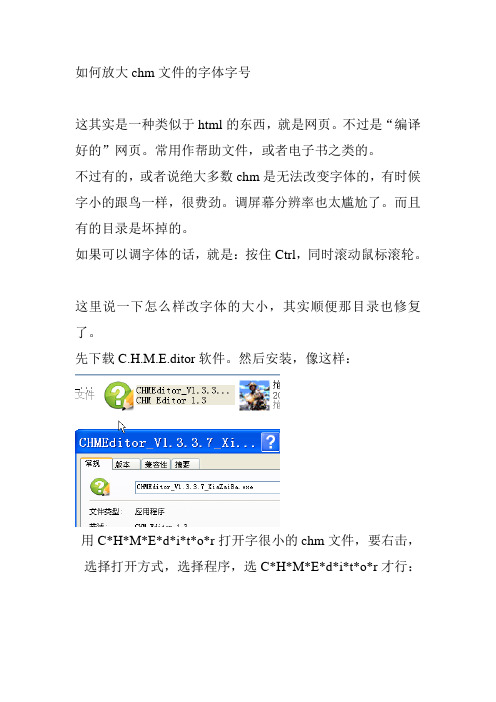
如何放大chm文件的字体字号这其实是一种类似于html的东西,就是网页。
不过是“编译好的”网页。
常用作帮助文件,或者电子书之类的。
不过有的,或者说绝大多数chm是无法改变字体的,有时候字小的跟鸟一样,很费劲。
调屏幕分辨率也太尴尬了。
而且有的目录是坏掉的。
如果可以调字体的话,就是:按住Ctrl,同时滚动鼠标滚轮。
这里说一下怎么样改字体的大小,其实顺便那目录也修复了。
先下载C.H.M.E.ditor软件。
然后安装,像这样:用C*H*M*E*d*i*t*o*r打开字很小的chm文件,要右击,选择打开方式,选择程序,选C*H*M*E*d*i*t*o*r才行:选1号,那个2号其实是系统打开chm文件时用的东西。
打开后看到:字真的很小,怎么样改大些呢?不推荐的方法:1、Ctrl+A选择所有文本2、选择一个字号。
这样只改了一页,也就是选定的文字:箭头指着的就是了。
然后是推荐的方法,只需要改一两个数字:选那个“文件数”标签然后往下找到一个后缀是.css的文件,一般在最下面,像这样:打开这个css文件:剩下的就知道了吧哈!那个font-size就是字体大小的意思,那个line-height就是线高?还是行高,行高吧。
之所以有好几个是因为有几个部分字体不一样。
把所有的12都改成24,试试,别忘了把行高也改大。
然后保存,就是按:Ctrl + S。
关闭C*H*M*E*d*i*t*o*r。
其实只需要改那个body里的就行了。
改成这个:body{font-family:"宋体";font-size:24px;line-height:26px;}保存。
然后再用系统默认的那个chm阅读器打开刚才改过的东西:不但字大了,坏掉的目录也出来了。
是不是爽爆了的感觉哈哈。
By Purepromise。
字体不能调整的原因
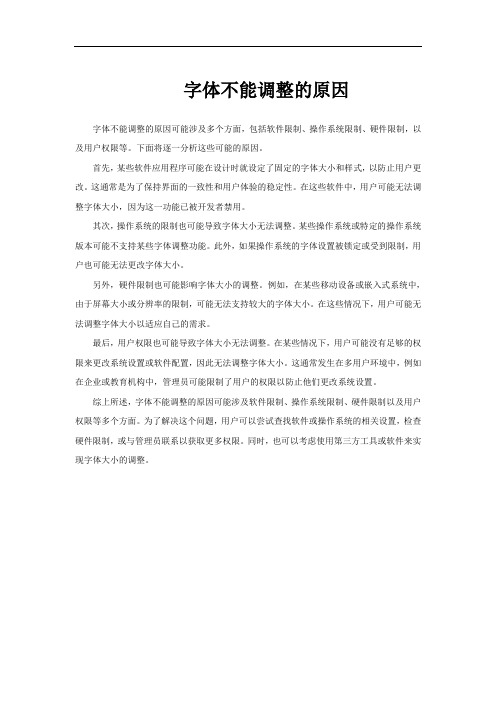
字体不能调整的原因
字体不能调整的原因可能涉及多个方面,包括软件限制、操作系统限制、硬件限制,以及用户权限等。
下面将逐一分析这些可能的原因。
首先,某些软件应用程序可能在设计时就设定了固定的字体大小和样式,以防止用户更改。
这通常是为了保持界面的一致性和用户体验的稳定性。
在这些软件中,用户可能无法调整字体大小,因为这一功能已被开发者禁用。
其次,操作系统的限制也可能导致字体大小无法调整。
某些操作系统或特定的操作系统版本可能不支持某些字体调整功能。
此外,如果操作系统的字体设置被锁定或受到限制,用户也可能无法更改字体大小。
另外,硬件限制也可能影响字体大小的调整。
例如,在某些移动设备或嵌入式系统中,由于屏幕大小或分辨率的限制,可能无法支持较大的字体大小。
在这些情况下,用户可能无法调整字体大小以适应自己的需求。
最后,用户权限也可能导致字体大小无法调整。
在某些情况下,用户可能没有足够的权限来更改系统设置或软件配置,因此无法调整字体大小。
这通常发生在多用户环境中,例如在企业或教育机构中,管理员可能限制了用户的权限以防止他们更改系统设置。
综上所述,字体不能调整的原因可能涉及软件限制、操作系统限制、硬件限制以及用户权限等多个方面。
为了解决这个问题,用户可以尝试查找软件或操作系统的相关设置,检查硬件限制,或与管理员联系以获取更多权限。
同时,也可以考虑使用第三方工具或软件来实现字体大小的调整。
CHM帮助文档制作攻略
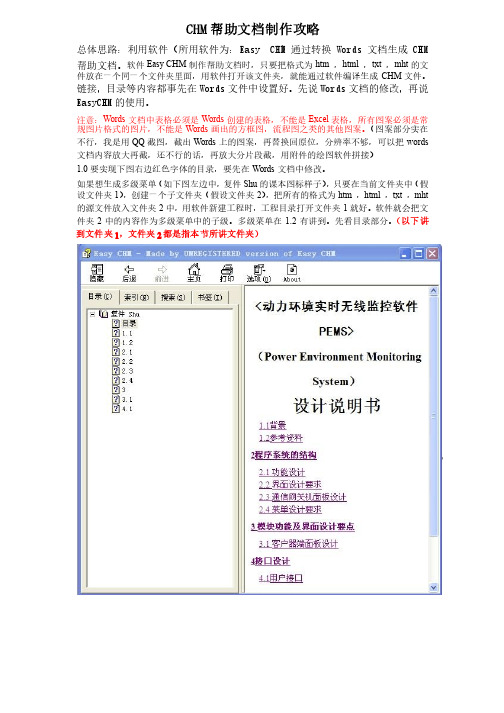
CHM 帮助文档制作攻略总体思路:利用软件(所用软件为:总体思路:利用软件(所用软件为:Easy CHM Easy CHM )通过转换)通过转换Words 文档生成CHM 帮助文档。
软件Easy CHM 制作帮助文档时,只要把格式为htm ,html ,txt ,mht 的文件放在一个同一个文件夹里面,用软件打开该文件夹,就能通过软件编译生成CHM 文件。
链接,目录等内容都事先在Words 文件中设置好。
文件中设置好。
先说先说Words 文档的修改,文档的修改,再说再说EasyCHM 的使用。
的使用。
注意:Words 文档中表格必须是Words 创建的表格,不能是Excel 表格,所有图案必须是常规图片格式的图片,不能是Words 画出的方框图,流程图之类的其他图案。
(图案部分实在不行,我是用QQ 截图,截出Words 上的图案,再替换回原位,分辨率不够,可以把words 文档内容放大再截,还不行的话,再放大分片段截,用附件的绘图软件拼接) 1.0要实现下图右边红色字体的目录,要先在Words 文档中修改。
文档中修改。
如果想生成多级菜单(如下图左边中,复件Shu 的课本图标样子),只要在当前文件夹中(假设文件夹1),创建一个子文件夹创建一个子文件夹(假设文件夹(假设文件夹2),把所有的格式为htm ,html ,txt ,mht 的源文件放入文件夹2中,用软件新建工程时,工程目录打开文件夹1就好。
软件就会把文件夹2中的内容作为多级菜单中的子级。
多级菜单在1.2有讲到。
先看目录部分。
(以下讲到文件夹1,文件夹2都是指本节所讲文件夹)先把文档拆分,先把文档拆分,每节内容用一个每节内容用一个Words 文档保存。
文档保存。
如下图。
如下图。
如下图。
再用再用htm 格式保存在文件夹2中。
中。
接着在Words 文档中插入目录文档中插入目录选择目录中“背景”插入超链接选择目录中“背景”插入超链接选择“背景”对应的htm 文件,(就是前面拆分出来,保存在文件夹2中的对应htm 文件)点确定。
